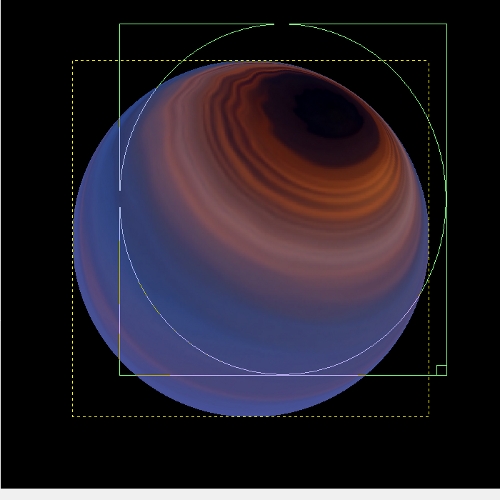Gazowa planeta
Tutorial
Opracowanie: mikrus141
Poziom trudności: średni
W tym tutorialu opiszę w jaki sposób wykonać gazową planetę, która przyda nam się np. do wykorzystania w ilustracji, bądź do stworzenia złożonej kosmicznej scenerii, tzw. SpaceArt.
Tutorial napisany w wersji GIMP 2.6.7. W innych wersjach nazwy narzędzi i pojęć mogą się różnić.
Zaczynamy.Na samym początku wyszukujemy zdjęcie, najlepiej, gdy na dole zdjęcia znajduje się jakiś ciemny obszar.
Najprościej w wyszukiwarce
sxc.hu wpisać "sunset", wtedy będziemy mieli masę zdjęć, które posłużą jako przyszła tekstura naszej planetki.
 1.
1. Po znalezieniu odpowiedniego zdjęcia skalujemy (
Obraz -> Skaluj obraz) je do proporcji
1x1 (trzeba odznaczyć ikonę łańcuszka), czyli np.
1000x
1000 px.
 2.
2. Rozmywamy nasze zdjęcie (
Filtry -> Rozmycie -> Rozmycie "w ruchu") z ustawieniami:
- Liniowy
- Długość: 256
- Kąt: 0
 3.
3. Powielamy warstwę ze zdjęciem (
Warstwa -> Duplikuj warstwę), powstanie warstwa
kopia: Tło, następnie odwracamy ją w poziomie (
Warstwa -> Przekształcenie -> Odbij poziomo).
Kolejnym krokiem jest złapanie za
gumkę  [Shift+E]
[Shift+E], najlepiej
Circle Fuzzy, suwak skali wielkości pędzla u mnie został ustawiony na
10.00.
 4.
4. Aby rozpocząć wymazywanie powielonej warstwy klikamy PPM (Prawy Przycisk Myszy) w oknie warstw

na warstwie
kopia: Tło i wciskamy
Dodaj kanał alfa. Teraz wymazujemy warstwę mniej więcej do połowy jej szerokości.
Zamierzony efekt powinien być podobny do tego poniżej.

 5.
5. Łączymy wszystkie warstwy. Znów duplikujemy warstwę i stosujemy na niej filtr faluj (
Filtry -> Zniekształcenia -> Faluj) z ustawieniami:
- Rozmaż
- Amplituda: 5
- Faza: 0
- Długość fali: 15
 6.
6. Duplikowaną warstwę delikatnie wymazujemy, mniej więcej tak:
Łączymy wszystkie warstwy (
Obraz -> Spłaszcz obraz).
 7.
7. Wykonujemy filtr wirowanie (
Filtry -> Zniekształcenie -> Wirowanie) z ustawieniami:
- Zbliżenie do okręgu w procentach: 100
- Przesunięcie kąta: 0
- Zaznaczone: Odwzorowanie odwrotne, Rozwinięcie
Powinniśmy otrzymać coś takiego:
 8.
8. Duplikujemy powstałą warstwę. Wybieramy narzędzie
Zmieniania perspektywicznego  [Shift+P]
[Shift+P] i ustawiamy mniej więcej tak:
W oknie warstw na warstwie, którą poddaliśmy zniekształceniu klikamy
PPM -> Kanał alfa na zaznaczenie, a następnie
nie usuwając zaznaczenia Warstwa -> Kadruj według zaznaczenia. 9.
9. Chwytamy za
narzędzie skalowania  [Shift+T]
[Shift+T], odznaczamy "spinkę", by nie zachowywać proporcji i zniekształconą warstwę rozciągamy mniej więcej tak:
 10.
10. W oknie warstw na oryginalnej, nie zniekształconej warstwie klikamy
PPM -> Kanał alfa na zaznaczenie, wciskamy
Zaznaczenie -> Odwróć [Ctrl+I], następnie przechodzimy w oknie warstw do zniekształconej warstwy i wciskamy
Delete. Klikamy
Warstwa -> Dopasuj wymiary warstwy do obrazu, usuwamy zaznaczenie
[Shift+Ctrl+A].
 11.
11. Klikamy
Filtry -> Światło i cień -> Soczewka z standardowymi ustawieniami, zaznaczając jedynie
Przezroczyste otoczenie.Tak mniej więcej powinna wyglądać teraz nasza planeta:
 12.
12. W tym kroku tworzymy nowy obraz o nieco większych rozmiarach niż nasza planetka, u mnie
1400x1400 px (planeta miała
1000x1000 px). Tło
wypełniamy kubełkiem  [Shift+B]
[Shift+B] czarnym kolorem.
 13
13. Wklejamy naszą planetkę, tworzymy nad naszą planetą
nową warstwę i
zaznaczeniem eliptycznym  [E]
[E] zaznaczamy mniej więcej taki obszar:
Nie usuwając zaznaczenia odwracamy je
[Ctrl+I] i warstwę
wypełniamy  [Shift+B]
[Shift+B] kolorem czarnym.
 14.
14. Usuwamy zaznaczenie
[Shift+Ctrl+A] i warstwę nad naszą planetą traktujemy rozmyciem Gaussa (
Filtry -> Rozmycie -> Rozmycie Gaussa) z promieniem rozmycia od
100 do
300 px - zależy od wielkości planety (ja przy rozmiarach planety
1000x
1000 px dałem
300), a
krycie warstwy ustawiamy na
95%.
 Koniec
Koniec
I voila! Nasz mini "SpaceArt" jest gotowy.
Miłego GIMPowania.







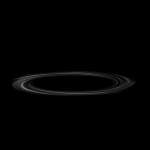





 1. Po znalezieniu odpowiedniego zdjęcia skalujemy (Obraz -> Skaluj obraz) je do proporcji 1x1 (trzeba odznaczyć ikonę łańcuszka), czyli np. 1000x1000 px.
1. Po znalezieniu odpowiedniego zdjęcia skalujemy (Obraz -> Skaluj obraz) je do proporcji 1x1 (trzeba odznaczyć ikonę łańcuszka), czyli np. 1000x1000 px.
 [Shift+E], najlepiej Circle Fuzzy, suwak skali wielkości pędzla u mnie został ustawiony na 10.00.
[Shift+E], najlepiej Circle Fuzzy, suwak skali wielkości pędzla u mnie został ustawiony na 10.00. na warstwie kopia: Tło i wciskamy Dodaj kanał alfa. Teraz wymazujemy warstwę mniej więcej do połowy jej szerokości.
na warstwie kopia: Tło i wciskamy Dodaj kanał alfa. Teraz wymazujemy warstwę mniej więcej do połowy jej szerokości.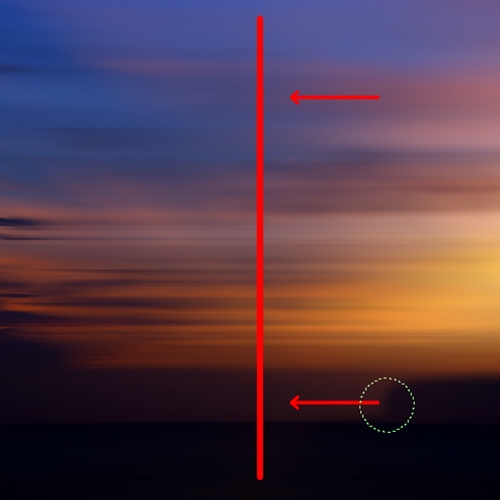


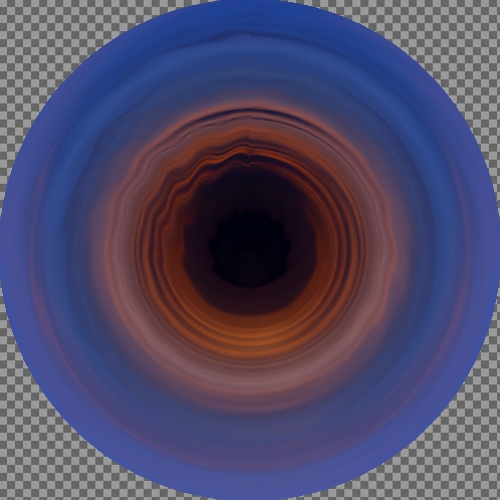
 [Shift+P] i ustawiamy mniej więcej tak:
[Shift+P] i ustawiamy mniej więcej tak:
 [Shift+T], odznaczamy "spinkę", by nie zachowywać proporcji i zniekształconą warstwę rozciągamy mniej więcej tak:
[Shift+T], odznaczamy "spinkę", by nie zachowywać proporcji i zniekształconą warstwę rozciągamy mniej więcej tak: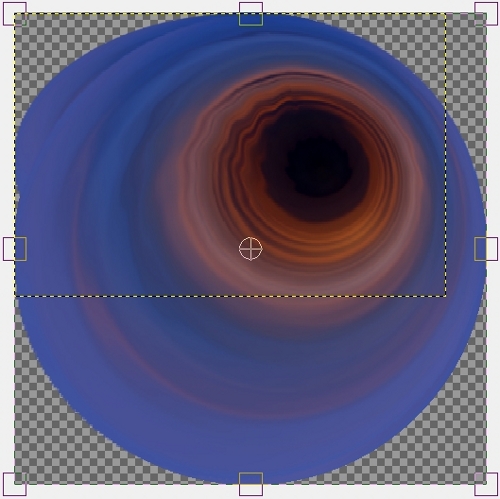
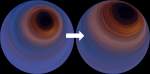
 [Shift+B] czarnym kolorem.
[Shift+B] czarnym kolorem. [E] zaznaczamy mniej więcej taki obszar:
[E] zaznaczamy mniej więcej taki obszar: